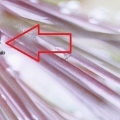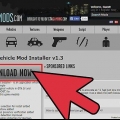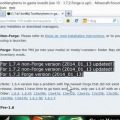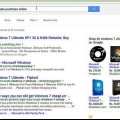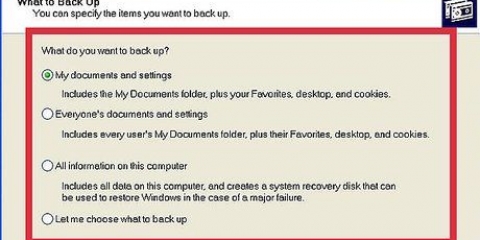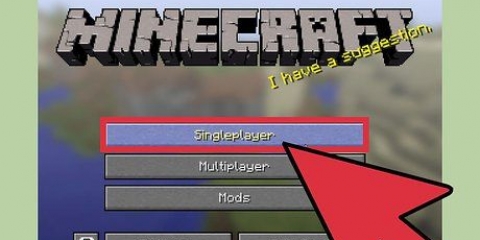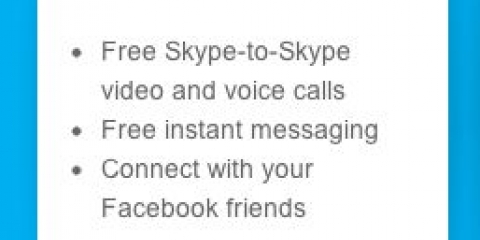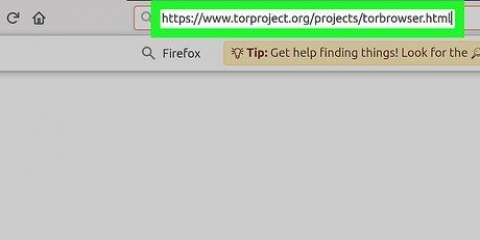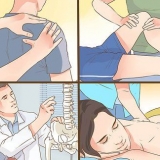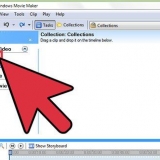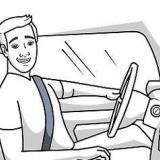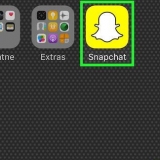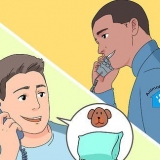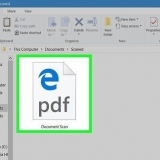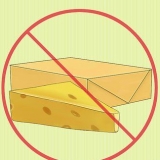Inserisci il nome del tuo database nella prima riga. Sostituisci il testo "metti il tuo nomedbqui." Sostituisci SOLO il testo e non i simboli, come le virgolette. Può essere utile sapere qualcosa su PHP, ma non è necessario. Se non riesci a capirlo, chiedi a qualcuno che è più bravo nella programmazione di aiutarti. Inserisci il tuo nome utente per il database e inseriscilo nella seconda riga di codice. Sostituisci SOLO il testo "nome utente qui." Inserisci la password per il database nella terza riga di codice. Sostituisci il testo "la tua password qui."









Installa wordpress
Contenuto
WordPress è la piattaforma di blogging e CRM più popolare disponibile. Puoi scaricare il database di WordPress sul tuo sito Web ed estenderlo con modelli open source gratuiti o modelli acquistati. L`installazione è semplice e non è necessaria alcuna conoscenza di programmazione, ma una certa conoscenza della configurazione del sito Web renderà facile l`installazione di WordPress senza aiuto. Continua a leggere per scoprire i modi migliori per installare WordPress sul server del tuo provider di hosting.
Passi
Parte 1 di 6: Preparazione del dominio e dell`hosting

1. Acquista un nome di dominio. Questo di solito significa che devi pagare una tariffa una tantum per il dominio e una tariffa annuale per l`hosting.
- Quando sei pronto per andare in diretta, dovrai passare il nome di dominio al tuo provider di hosting in modo che possano collegarlo al tuo sito web. Richiederai spesso il nome di dominio insieme al pacchetto di hosting dallo stesso provider.

2. Scegli un provider di hosting per posizionare il tuo sito Web WordPress. Il provider di hosting, la piattaforma del blog/CRM (WordPress) e il nome di dominio sono tutte parti del puzzle del sito Web che devi risolvere per ottenere un sito Web funzionante e pubblicato.
Alcuni provider di hosting sono appositamente progettati per una facile installazione di WordPress. Se sei un principiante, le seguenti opzioni potrebbero fare al caso tuo: Site5, WebHostingHub, HostGator, BlueHost o InMotion Hosting.

3. Nella maggior parte dei casi dovrai pagare una quota annuale o mensile per l`hosting. Ciò include tutti i servizi, come e-mail, accesso al database, ftp, ecc.

4. Controlla se ci sono alcune istruzioni che devi seguire per installare WordPress. I buoni host web hanno queste istruzioni sul loro sito web o offrono la possibilità di ottenere assistenza per l`installazione.
Ricorda che ogni provider di hosting è leggermente diverso, quindi l`installazione sarà diversa per hoster.

5. Assicurati di avere accesso a un programma FTP. Ci sono diversi programmi gratuiti che puoi scaricare. FTP è utile (ma non necessario) per trasferire facilmente i file al server del tuo provider.
È possibile che l`host web stesso offra anche un client FTP. In tal caso, puoi usarlo per caricare file WordPress.
Parte 2 di 6: Scarica WordPress

1. Vai su WordPress.org/scarica e scarica l`ultima versione di WordPress.

2. Crea una cartella WordPress in I miei documenti o in qualsiasi altra posizione sul tuo PC.

3. Posiziona il file zip di WordPress nella cartella e fai doppio clic per estrarre il file.
Parte 3 di 6: creare un database

1. Iscriviti con il tuo provider di hosting. Tieni sempre a portata di mano nome utente e password per un facile accesso all`e-mail e al tuo sito web.
Verifica se il tuo host web offre un semplice strumento di caricamento di WordPress, come Fantastico, Softaculous o SimpleScripts. Crea un nuovo database WordPress utilizzando questi strumenti se sei un principiante o solo per comodità e, naturalmente, se questa opzione è disponibile.

2. Naviga tra le varie caratteristiche principali del sito di hosting. Cerca l`opzione con la menzione "Banca dati" e selezionalo.

3. Probabilmente troverai un`opzione da qualche parte "Aggiungi nuovo database," "Aggiungi database WordPress," o "Aggiungi il database MySQL" per aggiungere un database. Clicca qui.

4. Assegna un nome al tuo database. Aggiungere altre informazioni necessarie per utilizzare il database. Questo varia a seconda del fornitore.
Annota tutti i dati. Se utilizzi più di una parola per il nome, è possibile che venga inserito un trattino tra le parole.
Parte 4 di 6: Configurazione dei file di WordPress

1. Vai alla cartella WordPress sul tuo computer. Trova il documento "wp-config-sample.php."

2. Apri il documento con un semplice word processor. Usa il blocco note o qualcosa di simile per questo e non un elaboratore di testi come Word poiché quest`ultimo aggiunge formattazione e caratteri extra.

3. Visualizza il codice di wp-config-sample.php. Devi inserire le prime 3 righe di codice di seguito "Database MySQL" modificare.

4. Salva il file come "wp-config.php." hai la parola "campione" cancellato, questo file verrà utilizzato per accedere al database.
Parte 5 di 6: Utilizzo di un programma FTP
I programmi FTP possono essere molto complessi. Questo è un manuale utente molto globale. Cerca in linea maggiori informazioni o consulta i file della guida del tuo programma FTP.

1. Apri il programma FTP e inserisci i dettagli del tuo sito web. Se stai utilizzando il client del tuo provider, vai alla sezione FTP per caricare i file.

2. Cerca la sezione /public_html/ del tuo programma FTP. È possibile aggiungere una sottocartella dedicata al database. Di solito i file di origine (il tuo PC) si trovano a sinistra e i file di destinazione (il sito Web) a destra.

3. Torna alla cartella WordPress sul tuo PC. Seleziona tutti i file.

4. Trascinalo nella sezione /public_html/ nella tua finestra FTP. Attendi il caricamento dei file.
Parte 6 di 6: Installazione di WordPress

1. Digita il tuo nome di dominio nel tuo browser. Dopo il dominio, aggiungi quanto segue: "/wp-admin/installa.php". clicca su "accedere."

2. Inserisci il nome del sito web e il tuo indirizzo email nel modulo che compare. Leggere e accettare (altrimenti non sarà possibile utilizzare il software) i termini e le condizioni di utilizzo.

3. clicca su "Installa WordPress."

4. Accedi con il nome utente e la password dell`amministratore generati automaticamente. clicca su "Login."

5. Vai alla tua dashboard e inizia a personalizzare il sito web. WordPress è installato sul tuo sito web.
Consigli
Se hai problemi con la configurazione di WordPress, salta questo passaggio. Il programma di installazione di WordPress cercherà di aiutarti a fare le scelte necessarie prima di installare il programma sul server dell`host.
Necessità
- nome del dominio
- fornitore di hosting
- File WordPress
- Cliente FTP
Articoli sull'argomento "Installa wordpress"
Condividi sui social network:
Popolare